C# Excel应用多种字体
E-iceblue 人气:0在Excel中,可对单元格中的字符串设置多种不同样式,通常只需要获取到单元格直接设置样式即可,该方法设置的样式会应用于该单元格中的所有字符。如果需要对单元格中某些字符设置样式,则可以参考本文中的方法。本文,将以C#及VB.NET代码为例,介绍如何在Excel同一个单元格中应用多种字体样式,包括字体加粗、倾斜、下划线、字号大小、字体颜色、上标、下标、字体等。在操作Excel单元格时,可参考使用本文方法。下面是具体方法和步骤。
引用dll
方法1
在程序中引入Spire.Xls.dll文件;将 Free Spire.XLS for .NET 下载到本地,解压,安装。安装完成后,找到安装路径下BIN文件夹中的Spire.Xls.dll。然后在Visual Studio中打开“解决方案资源管理器”,鼠标右键点击“引用”,“添加引用”,将本地路径BIN文件夹下的dll文件添加引用至程序。
方法2
通过 NuGet 安装。可通过以下2种方法安装:
1.可以在Visual Studio中打开“解决方案资源管理器”,鼠标右键点击“引用”,“管理NuGet包”,然后搜索“Free Spire.XLS”,点击“安装”。等待程序安装完成。
2.将以下内容复制到PM控制台安装。
Install-Package FreeSpire.XLS -Version 12.2.0
在同一单元格应用多种字体样式
C#
using Spire.Xls;
namespace AddFormatsToTextInCell
{
class Program
{
static void Main(string[] args)
{
//创建Workbook类的对象
Workbook wb = new Workbook();
//获取第一张工作表(新建的工作簿已默认包含3张worksheet工作表)
Worksheet sheet = wb.Worksheets[0];
//设置字体名称
ExcelFont fontname = wb.CreateFont();
fontname.FontName = "幼圆";
//设置字体下标
ExcelFont fontSubscript = wb.CreateFont();
fontSubscript.IsSubscript = true;
//设置字体上标
ExcelFont fontsuperscript = wb.CreateFont();
fontsuperscript.IsSuperscript = true;
//设置加粗的字体样式
ExcelFont fontBold = wb.CreateFont();
fontBold.IsBold = true;
//设置下划线字体样式
ExcelFont fontUnderline = wb.CreateFont();
fontUnderline.Underline = FontUnderlineType.Single;
//设置倾斜字体样式
ExcelFont fontItalic = wb.CreateFont();
fontItalic.IsItalic = true;
//设置绿色字体样式
ExcelFont fontColor = wb.CreateFont();
fontColor.KnownColor = ExcelColors.Rose;
//设置字体字号大小
ExcelFont fontsize = wb.CreateFont();
fontsize.Size = 15;
//添加文本到A1单元格
RichText richText = sheet.Range["A1"].RichText;
richText.Text = "这段文字是测试文字,仅供测试时使用!C6B2幼圆体";
//给指定字符添加字体样式
richText.SetFont(0, 3, fontBold);
richText.SetFont(4,6,fontItalic);
richText.SetFont(7,9,fontUnderline);
richText.SetFont(10,13, fontColor);
richText.SetFont(14, 17,fontsize);
richText.SetFont(19,19,fontSubscript);
richText.SetFont(21,21,fontsuperscript);
richText.SetFont(22, richText.Text.Length, fontname);
//设置列宽
sheet.Range["A1"].ColumnWidth = 50;
//保存文档
wb.SaveToFile("Result.xlsx",FileFormat.Version2013);
}
}
}vb.net
Imports Spire.Xls
Namespace AddFormatsToTextInCell
Class Program
Private Shared Sub Main(args As String())
'创建Workbook类的对象
Dim wb As New Workbook()
'获取第一张工作表(新建的工作簿已默认包含3张worksheet工作表)
Dim sheet As Worksheet = wb.Worksheets(0)
'设置字体名称
Dim fontname As ExcelFont = wb.CreateFont()
fontname.FontName = "幼圆"
'设置字体下标
Dim fontSubscript As ExcelFont = wb.CreateFont()
fontSubscript.IsSubscript = True
'设置字体上标
Dim fontsuperscript As ExcelFont = wb.CreateFont()
fontsuperscript.IsSuperscript = True
'设置加粗的字体样式
Dim fontBold As ExcelFont = wb.CreateFont()
fontBold.IsBold = True
'设置下划线字体样式
Dim fontUnderline As ExcelFont = wb.CreateFont()
fontUnderline.Underline = FontUnderlineType.[Single]
'设置倾斜字体样式
Dim fontItalic As ExcelFont = wb.CreateFont()
fontItalic.IsItalic = True
'设置绿色字体样式
Dim fontColor As ExcelFont = wb.CreateFont()
fontColor.KnownColor = ExcelColors.Rose
'设置字体字号大小
Dim fontsize As ExcelFont = wb.CreateFont()
fontsize.Size = 15
'添加文本到A1单元格
Dim richText As RichText = sheet.Range("A1").RichText
richText.Text = "这段文字是测试文字,仅供测试时使用!C6B2幼圆体"
'给指定字符添加字体样式
richText.SetFont(0, 3, fontBold)
richText.SetFont(4, 6, fontItalic)
richText.SetFont(7, 9, fontUnderline)
richText.SetFont(10, 13, fontColor)
richText.SetFont(14, 17, fontsize)
richText.SetFont(19, 19, fontSubscript)
richText.SetFont(21, 21, fontsuperscript)
richText.SetFont(22, richText.Text.Length, fontname)
'设置列宽
sheet.Range("A1").ColumnWidth = 50
'保存文档
wb.SaveToFile("Result.xlsx", FileFormat.Version2013)
System.Diagnostics.Process.Start("Result.xlsx")
End Sub
End Class
End Namespace设置效果:
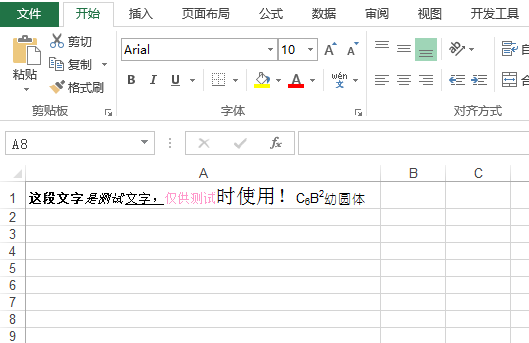
加载全部内容